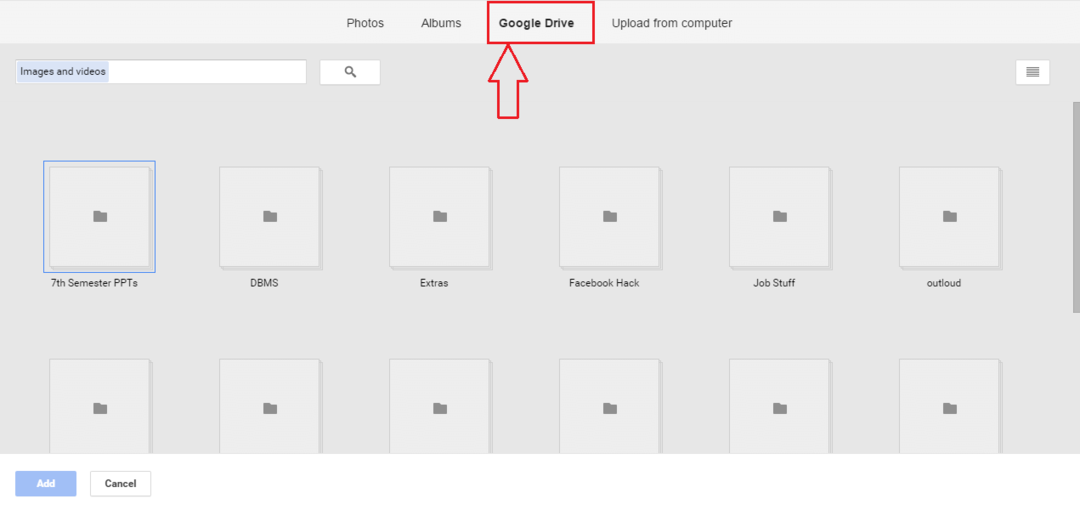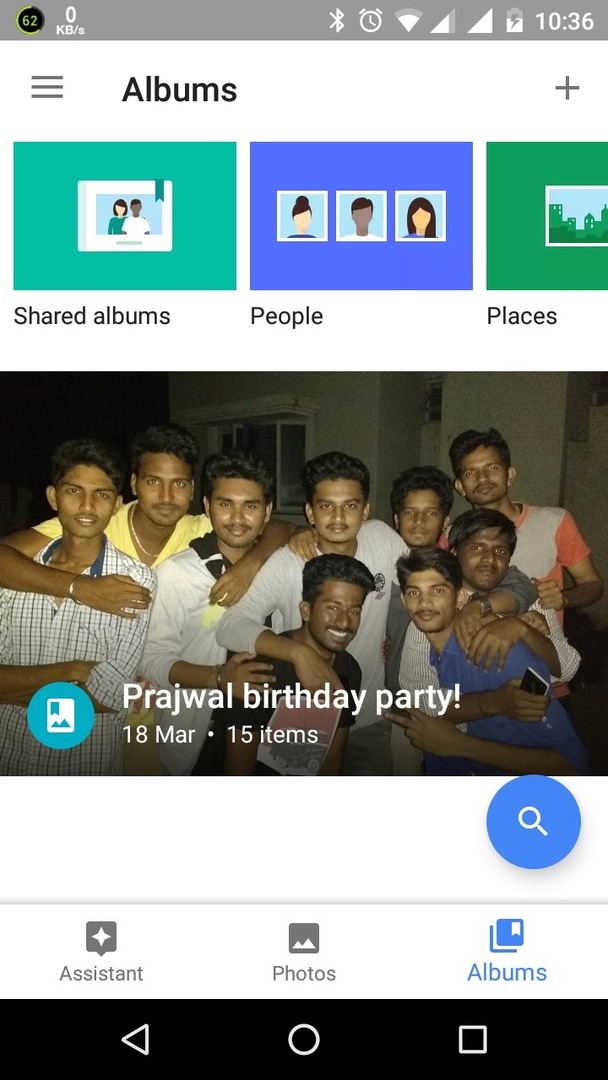Google Disk er den mest populære fillagrings- og synkroniseringstjenesten som brukes av mennesker over hele verden for å lagre dokumenter, musikk og video slik at de kan nås fra hvor som helst. Nylig har brukere rapportert et problem der de ikke er i stand til å spille av videoer (små klipp eller hele filmer) som er lagret i Google Disk ved hjelp av Drives innebygde videospiller. Feilmeldingen som blir sett av brukere er "Kunne ikke forhåndsvise filen. Det oppsto et problem med å spille av denne videoen."
Faktorer som utløser denne feilen er
- Inkompatibelt videoformat
- Dårlig nettverkstilkobling
- Tredjeparts plugins
- Problemer med videooppløsning
Les denne artikkelen for å finne ut rettelsene som kan hjelpe deg med å fjerne denne feilen med Google Disk og igjen lar deg se videoene uten avbrudd.
Innholdsfortegnelse
Fix 1 – Sjekk Internett-tilkobling
Du trenger en stabil internettforbindelse for å spille av videoer uten avbrudd i Google Disk.
1. Sjekk internettforbindelsen din ved å bruke en online hastighetstester som er nevnt her.
2. Hvis du finner ut at internetthastigheten er lav, prøv å starte wifi-ruteren på nytt eller koble til LAN-kablene på nytt. Dette vil bidra til å tilbakestille nettverkstilkoblingen din, og systemet vil få optimale internetthastigheter umiddelbart.
3. Hvis internetthastigheten din er fin, går du til neste løsning.
Fix 2 – Bruk en annen nettleser
Det anbefales alltid at du bruker siste versjon av Google Chrome fordi den har alle nødvendige plugins for å fungere med de forskjellige Google-tjenestene.
1. Sørg for at du oppdatere til siste versjon av Google Chrome som en utdatert nettleser kan begrense deg fra å spille av videoer på nettet.
2. I tilfelle det ikke fungerer etter en oppdatering, prøv å bruke en annen nettleser som Safari eller Firefox. Før du bruker andre nettlesere, sørg for at de også er oppdatert til den nyeste versjonen.
Fix 3 – Tøm nettleserinformasjonskapsler og buffer
Når du tømmer nettleserbufferen og informasjonskapsler, blir tiden for å laste videoer og spille dem av forbedret. Følg trinnene nedenfor for å tømme nettleserinformasjonskapsler og hurtigbuffer i Google Chrome.
1. Type chrome://settings/clearBrowserData i adressefeltet i Google Chrome.

2. Bytt til Avansert fanen.
3. Fjern merket alle de andre alternativene bortsett fra Informasjonskapsler og andre nettsteddata og Bufret bilder og filer.
4. Bruk rullegardinmenyen ved siden av Tidsramme og velg Hele tiden.
5. Klikk på logge ut link hvis du ønsker å slette nettleserdata bare fra enheten og ikke kontoen din.
6. Klikk på Slett data for å slette alle informasjonskapsler og cacher i nettleseren.

7. Relansering Chrome og sjekk om du kan spille av videoen i Google Disk.
Fix 4 – Spill av video i inkognitomodus
Bytte til inkognitomodus vil deaktivere alle tredjeparts plugins. Hvis det er en defekt plugin som øker feilen for at Google Drive ikke spiller, hjelper denne modusen deg med å se videoene uten avbrudd.
1. Åpne Google Chrome.
2. trykk Ctrl + Shift + N å åpne Inkognitomodus i Google Chrome.
3. Gå til stasjonen din og sjekk om videoen spilles av nå.
Fix 5 – Sjekk videoformatet
Google Disk støtter ikke alle videoformater, så hvis du prøver å spille av en video i et inkompatibelt format, vil du få denne feilen. Videoformater som du kan spille av på Google Disk er – 3GPP, AVI, FLV, MP3, MPEG4, MPEG-Ps, MOV, MTS, OGG, WebM og WMV.
Følg trinnene nedenfor for å sjekke filformatet i Google Disk:
1. Plukke ut videofilen i Google Disk og klikk på Vis detaljer ikonet øverst.
2. Du vil se filformat i navnet på videoen.

Det er to alternativer du kan gjøre for å overvinne denne feilen.
- nedlasting denne videoen og spill den av på en profesjonell mediespiller.
- Konvertere denne videoen til et format som støttes av Google Disk ved å bruke et av verktøyene nevnt i denne link.
Sjekk om videoen spilles av uten problemer.
Fix 6 – Sjekk videooppløsningen
Hvis du ikke klarer å spille av videoen i full oppløsning med det kompatible videoformatet, kan det være at videooppløsningen er for høy. Google Drive-skyplattformen støtter videooppløsninger på opptil 1920 x 1080p.
Bruk trinnene nedenfor for å sjekke oppløsningen til videoen i Google Disk.
1. Dobbeltklikk på videofilen i Google Disk.
2. Klikk på tre vertikale prikker øverst til høyre og klikk på Detaljer.

3. Sjekk oppløsningen og se om det er en støttet oppløsning.

4. Hvis videoen du ønsker å spille av har en høyere oppløsning enn det som støttes av Drive, må du last den ned på din PC og spille den av med en mediespiller.
5. Hvis det er innenfor oppløsningen som støttes av Google Disk, gå deretter til neste rettelse.
Fix 7 – Ikke blokker tredjeparts informasjonskapsler
Som brukere blokkerer vi tredjeparts informasjonskapsler mens vi surfer gjennom forskjellige nettsteder. Men noen ganger er informasjonskapsler viktige for den generelle funksjonen til et bestemt nettsted. For eksempel, med Google Disk, må du godta informasjonskapsler for å se videoer. Hvis du har blokkert informasjonskapsler på Google Disk, må du godta dem manuelt.
1. Type chrome://settings/privacy i adressefeltet.

2. Klikk på Innstillinger for nettsted i Personvern og sikkerhet.

3. I Innstillinger for nettsted, rull ned til Informasjonskapsler og nettstedsdata under Innhold.

4. Pass på at du velger alternativet Tillat alle informasjonskapsler.

5. Sjekk om du kan spille av videoen uten feil.
Fix 8 – Reparer ødelagt video med reparasjonsverktøy
Hvis ingen av rettelsene ovenfor hjalp deg med å løse feilen, anbefales det å prøve å reparere den skadede videofilen med et profesjonelt reparasjonsverktøy. Klikk på denne link å vite den beste videoreparasjonsprogramvaren som er tilgjengelig gratis.
1. nedlasting videoen fra Google Disk.
2. Reparere filen ved å bruke et hvilket som helst reparasjonsverktøy.
3. Når reparasjonsprosessen er fullført, sjekk om filen spilles av med en mediespiller for å se om problemet er løst.
Takk for at du leste.
Google Disk-videoer må spilles av nå uten problemer. Kommenter og gi oss beskjed om løsningen som hjalp deg med å løse denne feilen.